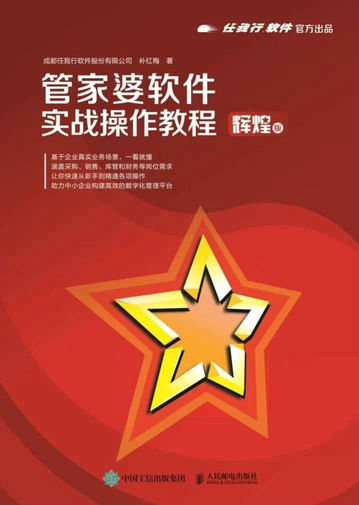版权信息 书名:管家婆软件实战操作教程(财贸双全版)
ISBN:978-7-115-57750-4
本书由人民邮电出版社发行数字版。版权所有,侵权必究。
您购买的人民邮电出版社电子书仅供您个人使用,未经授权,不得以任何方式复制和传播本书内容。
我们愿意相信读者具有这样的良知和觉悟,与我们共同保护知识产权。
如果购买者有侵权行为,我们可能对该用户实施包括但不限于关闭该帐号等维权措施,并可能追究法律责任。
版 权 著 成都任我行软件股份有限公司 唐 丽
责任编辑 贾鸿飞
人民邮电出版社出版发行 北京市丰台区成寿寺路11号
邮编 100164 电子邮件 315@ptpress.com.cn
网址 http://www.ptpress.com.cn
读者服务热线: (010)81055410
反盗版热线: (010)81055315
内容提要 本书面向广大中小企业对管家婆软件的部署与实际操作的需求,全面、系统地介绍了管家婆财贸双全版软件的使用。全书共分16章,分别讲解了软件版本的选择、软件的安装、系统的初始化等基本部署知识,采购业务、销售业务、委托业务、库存业务、实物仓库业务、财务业务等方面的管理操作,以及单据审核、账务处理、固定资产、工资管理、出纳管理、期末处理、系统日常维护和其他辅助业务等方面的设置与操作。
本书图文并茂,内容全面且符合实际操作场景,适合中小企业管理人员、ERP软件的操作维护人员阅读,也可作为企业内部培训的指导用书,还适合作为职业院校相关专业的教材。
前 言 ERP是Enterprise Resources Planning(企业资源计划)的缩写。可以说,ERP是建立在信息技术基础之上的,以系统化管理为思想,为企业决策、员工日常运营等提供支持,是一种可以跨部门、跨地区甚至跨公司进行资源整合的信息管理系统,能用来对人、财、物等资源的流动进行管理,实现资源的最优配置。
ERP这一概念自20世纪90年代初正式出现,至今已有30余年。在这几十年里,个人计算机、互联网和智能手机先后普及,企业的信息化建设也经历了一轮又一轮的升级。ERP作为一种先进的、适用于现代商业环境的工具,在技术变革与商业竞争环境的双重作用下,也已经得到了深度与广度兼具的应用。
“管家婆”作为面向中小企业推出的集进销存、财务一体化的ERP软件,经过20多年的发展,在竞争激烈的软件市场上,凭借“实用、易用、贴近中小企业管理现状”的特点,受到中小企业的广泛欢迎和信赖,也由此成为中小企业管理者熟知的品牌。
当前的互联网商业环境,让广大中小企业对资源的计划与部署有了新的需求,对前端与后端的信息流通速度与对称性也有了更高、更具体的要求。为了帮助广大中小企业更好地实施和部署ERP,有效地提升管理水平,管家婆软件的出品方——成都任我行软件有限公司精心编写了本书。
本书是面向管家婆财贸双全版的应用实战教程。在写法上,以一家虚拟的“天天向上文具公司”的实际需求为切入点,将其在日常运营中的需求与管家婆软件的功能进行对接,全面、系统地介绍了管家婆财贸双全版软件的使用。内容包括软件版本的选择、软件的安装、系统的初始化等基本部署知识,也包括采购业务、销售业务、委托业务、库存业务、实物仓库业务、财务业务等方面的管理操作,还包括单据审核、账务处理、固定资产、工资管理、出纳管理、期末处理、系统日常维护和其他辅助业务等方面的设置与操作,力求让中小企业的相关管理人员特别是软件操作人员能全面、系统地了解管家婆作为ERP软件的强大功能,并能根据企业自身的实际情况,熟练地使用管家婆进行各项资源的规划与管理。
在编写过程中,我们力求保证知识讲解的完整性和准确性,但成书仓促,书中难免存在疏漏之处,敬请广大读者发送电子邮件至jiahongfei@ptpress.com.cn,给予批评指正,并多提宝贵意见。
编者
2021年10月
第1章 如何正确地安装管家婆 (财贸双全版) 天天向上文具公司成立于2016年,是一家集文具用品批发与零售为一体的专业公司,伴随着业务规模的不断扩张,其管理方面的问题不断暴露出来。
在一位亲友的建议下,天天向上文具公司老板杨川决定引入信息化管理。这天,管家婆软件的售前咨询顾问小李应邀来到天天向上文具公司洽谈。
经过双方深入沟通后,天天向上文具公司的管理困惑逐渐浮现,具体表现如下。
(1)手工做账,不仅流程烦琐,还容易出错及导致数据不清晰,不能及时准确地反映企业的经营状况和财务状况。
(2)往来账混乱,财务人员查账、对账工作量大,且经常出错。
(3)销售单靠跟单员手工开具,错开漏开现象严重,导致客户投诉时有发生。
(4)经营商品种类繁多,库存管理混乱,无法掌握真实的库存情况,导致供货时间难以判断,造成库存不足或库存积压,进而影响库存管控与采购计划的执行。
(5)财务人员对收入、成本、费用等信息难以统计,核算困难重重,企业盈利情况是一笔糊涂账。
(6)退货或换货业务发生时,很难做到及时调整财务往来收付款,多付少收现象时有发生。
(7)工资数据月底通过表格统计,容易出错。
(8)受促销活动影响,商品的销售价格波动频繁;不同级别客户售价不同;商品促销组合使得售价相对复杂,导致业务开单时经常出错。
1.1 软件安装 因为王玲(公司会计)有一定的计算机基础知识,做财务工作的同时,也可以担负起管家婆软件系统维护的工作,王会计将以会计主管的身份全程主导软件系统的实施和后期使用。
1.1.1 安装流程及配置要求 管家婆财贸双全版的安装流程图如图1-1所示。
图1-1
软硬件方面的要求如下。
1.服务器配置 网络版20以上用户推荐使用RAID卡(磁盘阵列)、双机容错和负载平衡。
CPU:Intel Core i5及以上,网络版要求Intel Core i7。
内存容量:基本配置8GB,推荐16GB。
操作系统:推荐Windows Server 2008 R2的64位版、Windows Server 2012、Windows Server 2016。
SQL Server密码:禁止为空或设置简单的密码,要求设置复杂的密码。
自动更新:要求关闭操作系统和各种软件(如杀毒软件)的自动更新。
防火墙:要求关闭操作系统和杀毒软件的防火墙。
补丁:要求操作系统和SQL Server均打上最新的补丁。
2.客户端配置
CPU:Intel Core i5及以上。
内存容量:基本配置4GB,推荐8GB。
操作系统:Windows 7、Windows 10,内存容量4GB以下的电脑,不建议安装Windows 7。
其他软件:不要安装PP Live、迅雷、BT等占用网络资源的软件。
整机配置:建议采用近两三年的主流配置。
3.远程网络配置
客户端网络:基本要求 ADSL,传输速度2Mbit/s 起,每增加一个客户端增加 1Mbit/s带宽。
服务器端网络:基本要求ADSL,强烈建议使用专用的光纤网络,带宽建议至少为“客户端数×2”Mbit/s。
如果通过 ping 命令发现网络延迟严重,应及时联系网络服务商提升带宽。(延迟严重的网络应付一般的上网都不太够用,更别提要保证复杂的C/S应用良好运转了。)
在网络两端应该选择相同的互联网服务提供商提供的网络服务,比如,服务器端使用的是中国联通提供的宽带服务,那客户端也应该使用中国联通的宽带服务。
1.1.2 安装SQL Server 小李仔细检查了天天向上文具公司中计算机,发现均满足软件安装的条件。于是便开始进行SQL Server的安装。
管家婆(财贸双全+版)以SQL Sever数据库为运行基础,在运行使用管家婆财贸双全+版之前,必须在服务器上安装SQL Sever数据库,小李推荐使用SQL Sever 2008 R2版本。
注意
● 本软件支持SQL Server 2005/SQL Server 2008 R2的64位版本(建议使用SQL Server 2008 R2的64位版本);
● 本软件是C/S产品,不需要Windows IIS信息服务的支持,所以在安装数据库之前可以不启用Windows IIS信息服务;
● 安装数据库之前先安装.NET Framework 4.0。
具体的操作步骤如下。
① 双击setup.exe进入SQL Server安装中心(如图1-2所示),选择“安装”选项,电脑上首次安装SQL Server 2008 R2可以直接选择“全新安装或向现有安装添加功能”,如图1-3所示。
图1-2
② 安装程序进行规则检查,如果检查有失败项则须更正失败项后,才能继续安装,如图1-4所示,单击“确定”按钮。
图1-3
图1-4
③ 选择“指定可用版本”或者“输入产品密钥”,如图1-5所示,单击“下一步”按钮。
图1-5
④ 选择“接受条款”后,单击“下一步”按钮则进入安装程序支持文件的界面,如图1-6所示,单击“安装”按钮。
图1-6
⑤ 对只安装数据库的服务器来说,功能选择可以按实际工作需要来制定,一般选择数据库引擎服务、客户端工具连接、SQL Server联机丛书、管理工具-基本、管理工具-完整,如果要安装全部功能,则单击“全选”按钮,如图1-7所示。
图1-7
⑥ 实例配置,可直接选择默认实例进行安装,也可选择“命名实例”,手动录入一个实际想要的实例名,一般如果多次安装数据库或者默认实例名已经被使用,就需要选择“命名实例”(注意:如果服务器上已经安装有SQL 2000或SQL 2005,请不要使用它们的实例名进行升级处理,务必新建实例名) ,如图1-8所示。
图1-8
⑦ 服务器配置主要是服务启动账户的配置,服务的账户名推荐使用NT AUTHORITY\ NETWORK SERVICE,并指定当前选择服务的启动类型,如图1-9所示。
图1-9
⑧ 数据库引擎配置,在当前配置中主要设置SQL登录验证模式及SQL Server系统管理员sa密码,王会计把密码设置为“sJk2008#”,如图1-10所示。
图1-10
注意
● 身份验证模式必须使用混合模式 。
● SQL Server 2008对sa的密码强度要求相对比较高,需要由大小写字母、数字及符号组成,否则安装将无法继续。
● 在“指定SQL Server管理员”中最好指定本机的系统管理员Administrator。
⑨ 单击“下一步”按钮,完成安装。
1.1.3 管家婆软件版本的选择与安装 由于管家婆的软件有很多版本,杨川不知道如何选择。小李建议杨经理在正式使用软件之前,对天天向上文具公司的情况进行一次全面的梳理和分析。
1.分析公司情况 (1)天天向上文具公司的组织结构如图1-11所示。
图1-11
各部门职能如下所述。
① 采购部主要负责公司的采购与质检业务,负责与供应商的联系。
② 销售部由丁宇负责,辖下有门店销售和批发业务。批发业务主要涉及下游经销商的批发以及项目的谈判工作。
③ 仓管部由刘波负责总仓库的库存管理。
④ 财务部由王玲、李芳负责管理往来账、钱流业务等。
(2)为了便于查询和统计,在小李的协助下,公司分别梳理了职员情况表、商品信息情况表、往来单位情况表、仓库分布情况表。经过分析,天天向上文具公司的总体情况如下所述。
① 公司为一般纳税人。
② 公司以“进销存+财务管理”为主,需要进行业务与财务的统计和分析。
③ 公司需要使用软件的人员有杨经理、会计(王玲)、出纳(李芳)、采购人员(张小英)、销售人员(丁宇、康铮、何磊)、仓库管理员(刘波)。
④ 软件使用模式为联网模式。
2.选择软件版本 小李和杨经理讨论之后决定使用管家婆财贸双全 IITop+网络版。管家婆财贸双全 IITop+网络版,可在网络环境下实现多人同时处理同一账套,包括信息录入和查询等。
3.管家婆财贸双全ⅡTop+版的安装 (1)安装服务器端程序
具体的操作步骤如下。
① 将管家婆财贸双全+版安装光盘放入光驱,出现安装程序选择画面,选择管家婆财贸双全Ⅱ系列软件进行安装。
② 选中“管家婆财贸双全ⅡTop +”后,安装程序自动运行,出现安装向导准备画面;安装向导准备完成后,屏幕上出现欢迎界面,单击“下一步”按钮继续安装。
③ 进入许可协议界面,单击“下一步”按钮,继续安装,进入软件许可协议,勾选“我已阅读并同意软件许可协议”,单击“下一步”按钮,如图1-12所示。
图1-12
注意
部分操作系统安装界面显示不完整,需调整显示器的“分辨率”,或进行“放大或缩小文本和其他”设置后,重新启动计算机再安装。
④ 选择安装目的地文件夹,默认为D:\GRASPCMSQ,若想修改安装路径可单击“浏览”按钮,选择其他安装路径。
⑤ 安装类型,默认选择“典型安装”,若想安装查询版可单击选择“自定义安装”,单击“下一步”按钮,如图1-13所示。开始进入安装准备,单击“安装”按钮,开始安装。
图1-13
⑥ 安装完毕,在Windows“开始”菜单中会建立一个“管家婆财贸双全ⅡTop +”程序组,同时,在桌面上自动创建快捷方式。
(2)安装客户端程序
王会计在自己电脑上使用的是客户端程序,因此她要在自己的电脑上安装客户端程序。客户端程序的安装步骤和服务器端程序的基本一致,王会计参照服务器端程序的安装步骤,轻松完成了客户端程序的安装。
注意
在Windows 7或Windows 10系统下安装管家婆财贸双全+版程序后,需设置对程序系统兼容性。
操作步骤
在桌面上分别对“财贸双全IITop+单机网络版”“管家婆服务器”“管家婆套接字”这3个图标执行“右键单击”→“属性”→“兼容性”,勾选“以兼容模式运行这个程序”,选择“XP SP3”,然后在“特权等级”下勾选“以管理员身份运行此程序”。
在Windows 7或Windows 10系统下安装管家婆财贸双全+版程序后,需关闭UAC通知。
操作步骤
按“Windows键+R”组合键,调出“运行”对话框,输入“msconfig”,按回车键弹出“系统配置”对话框,选择“工具”选项卡,选择“更改UAC设置”后单击“启动”按钮,弹出“用户账户控制设置对话框”,选择“从不通知”后单击“确定”按钮。
1.2 运行管家婆财贸双全+版软件 若要正常运行管家婆财贸双全+版,必须确保安装在服务器上的以下 3 个程序能正常运行。
(1)SQL Server 2008 R2正常运行。
(2)管家婆套接字服务器正常运行。
(3)管家婆财贸双全+版服务器正常运行。
1.2.1 启动SQL Server 2008 R2数据库 SQL Server 2008 R2数据库安装完成,重新启动计算机后可以自动运行。为了保证天天向上文具公司以后能够正常使用软件,小李教王会计怎样查看数据库是否启动和如何手工启动SQL Server 2008 R2数据库。具体操作步骤如下所述。
操作步骤
单击“开始”→“所有程序”→“Microsoft SQL Server 2008 R2”→“配置工具”→“SQL Server Configuration Manager”或“SQL Server配置管理器”,然后单击“SQL Server服务”(如图 1-14 所示),“SQL Server(MSSQLSERVER)”的状态显示为“正在运行”,建议将数据库服务的启动模式设置为“自动”。
图1-14
注意
图2-14中,SQL Server(MSSQLSERVER)服务括号中内容是安装数据库时选择的默认实例名,后期会用于配置数据库连接。
1.2.2 启动套接字服务器 正常情况下,在服务器上安装了管家婆财贸双全+服务器端程序后,重新启动计算机,系统会自动运行管家婆套接字服务器。套接字服务器处于运行状态时,在桌面右下角可以看见
操作步骤
① 运行“开始”→“所有程序”→“管家婆软件”→“管家婆财贸双全ⅡTop+”→“管家婆财贸双全IITop+服务器支持者”命令。
② 启动套接字服务器,桌面右下角会出现套接字服务器图标。
注意
王会计在操作过程中遇到一个提示如图1-15所示。
图1-15
这个提示说明套接字服务器已经运行,不要重复启动,单击“确定”按钮即可。
1.2.3 启动管家婆财贸双全+版服务器 操作步骤
双击计算机桌面上的服务器图标,或者单击“开始”→“所有程序”→“管家婆软件”→“管家婆财贸双全ⅡTop+”→“服务器”,启动管家婆财贸双全+版服务器后,桌面右下角会出现服务器图标
注意
● 如果是初次使用管家婆财贸双全+版或者是重新安装了管家婆财贸双全+版服务器程序,在运行时应对管家婆财贸双全+服务器进行相关的配置。
注意
● 管家婆财贸双全+版服务器只需配置一次,配置完成后系统可自动保存设置,以后使用的时候直接运行,不需要再进行配置。
操作步骤
① 双击桌面右下角的服务器图标,出现“管家婆财贸双全Top系列服务器”界面,单击“设置”→“设置数据库连接参数”命令,如图1-16所示。
图1-16
② 在弹出的“数据库连接参数设置”对话框中,“服务器名称”输入“FWQ”,“用户名”输入“sa”,“密码”输入安装数据库时设置的密码“sJk2008#”,单击“确定”按钮,完成设置,如图1-17所示。
图1-17
注意
● “服务器名称”指作为服务器的“计算机名称\数据库实例名”或“.\数据库实例名”(如实例名为SQL2008,则需填写为“计算机名称\SQL2008”或“.\SQL2008”;如实例名是“MSSQLSEVER”,则服务器名称中不用加“\数据库实例名”)。
● “用户名”指安装SQL Sever数据库中设置的用户名,默认是“sa”。
● “密码”指安装SQL Sever数据库时设置的密码。
1.2.4 财贸域名助手设置 如果只是在局域网内使用管家婆软件,到上一小节的最后一个步骤就已经完成管家婆软件服务器的启动了。而天天向上文具公司购买的是远程网络版,需要在互联网上使用,那么就需要开放远程211端口,小李介绍了使用财贸域名助手进行远程211端口开放处理的过程,需要进行以下设置。
注意
设置之前需要在服务器计算机上创建账套,进入软件操作。创建账套操作步骤请参考2.1.1节介绍。
操作步骤
① 打开财贸程序,单击“帮助”→“财贸助手域名设置”,如图1-18所示。注册新账号/绑定现有账号,单击“账户设置”按钮,如图1-19所示。初次设置,需注册“财贸助手”新账号。
图1-18
图1-19
② 单击“端口映射列表”,在此界面中单击“添加端口映射”按钮,如图1-20所示,在弹出的对话框中,内网端口填写“211”,单击“确定”按钮。
图1-20
注意
新增内网端口“211”映射时,提示如图1-21所示,直接单击“确定”按钮,如图1-22所示。
注意
图1-21
图1-22
提示
在添加“211”外网端口设置保存时,系统检测到冲突,会重新分配一个外网端口,最终以财贸助手分配的外网端口为准。被重新分配一个外网端口后,需要修改相关配置文件,操作方法如下。
操作步骤
① 右键单击管家婆财贸双全+版快捷方式图标,在菜单中单击“打开文件位置”,找到并修改安装目录下config.ini配置文件。
② 双击config.ini配置文件,在“[SERVER]”最后面添加语句“serverport=30632”(这里的“30632”就是刚刚分配的外网端口号)保存,如图1-23所示。
图1-23
③ 在“账户信息”下的“域名”后输入信息,如图1-24所示。域名用于以后的远程客户端登录。
图1-24
1.2.5 启动管家婆财贸双全客户端程序 在确认服务器端的程序都已经全部正常运行后,作为客户端的计算机就可以登录管家婆财贸双全+版了。
操作步骤
① 双击桌面上的“管家婆财贸双全IITop+单机网络版”图标。
② 首次使用时,需要先单击“连接配置”,如图1-25所示,在弹出对话框的“服务器名称或IP”框中输入“192.168.7.100”,单击“确定”按钮,如图1-26所示。
图1-25
图1-26
王会计自己使用的电脑是一个局域网内的客户端,所以小李输入计算机的局域网IP地址“192.168.7.100”并单击“确定”按钮即可。
注意
在不同的地方登录,“服务器名称或IP”框内输入的内容有所不同。
服务器程序登录:输入“127.0.0.1”或服务器计算机名称。
局域网客户端程序登录:输入局域网IP地址。
远程客户端程序登录:输入域名或公网IP地址。
第2章 管家婆财贸双全系统初始化建立 在正式使用软件之前,必须整理出基本信息和期初相关数据。
以天天向上文具公司(以下简称“天天向上公司”)进行操作为例,先简单画一个初始化流程图。流程图如图2-1所示。
图2-1
2.1 创建、删除账套 账套即手工账的一套账簿。在管家婆财贸双全+版本中,所有的业务、财务操作都必须在选择账套后进行,所以创建一个账套是使用管家婆财贸双全+版处理业务的前提。当然,管家婆财贸双全+版也支持一个企业创建多个账套。
2.1.1 创建账套 案例分析
王会计决定为天天向上公司创建一个名为“天天向上文具2021”的账套。
操作步骤
① 在服务器电脑上双击“管家婆财贸双全+单机网络版”图标,单击“账套管理”工具,首次使用时,账套选择列表里面为空,必须创建账套。
② 在弹出的账套管理工具登录界面中,“数据库服务器”输入计算机名“FWQ”,“数据库用户名”输入“sa”,“数据库密码”输入安装数据库时设置的密码“sJk2008#”,如图 2-2所示。
图2-2
注意
登录账套管理工具时,需输入的配置与管家婆服务器“数据库连接参数设置”相同。
③ 在管家婆财贸双全账套管理界面中,单击“新建账套”按钮,如图2-3所示。
图2-3
④ 在弹出的对话框的“账套名称”中输入“天天向上文具 2021”,如图 2-4 所示,单击“确定”按钮,系统将自动创建一个与账套名称相对应的数据库名称,用于保存账套数据。创建成功后,回到账套选择列表,就可以看到已经创建的账套。
图2-4
在账套管理工具中,可以对账套进行新增、删除、备份、恢复、引入等操作,还可以制订不同的自动备份计划和备份数据删除计划。
注意
● 账套管理工具必须安装在服务器上才能使用。
● 账套名称由汉字、英文字母、数字(不能排在首位)组成,请避免使用特殊字符、小数点、空格。
常见问题
Q1.登录账套管理工具失败最常见的原因包括哪些?
A1:服务器名称错误或数据库用户名、密码错误。
Q2:登录账套管理工具,提示升级系统数据库失败,或者是IndustryTradeSystem文件失败,如何解决?
A2:把数据库中的IndusTrytradeSystem删除后,重新登录账套管理工具,如果数据库中找不到此IndustryTradesyStem,可以尝试换路径重新安装软件。
Q3.使用中的账套,如何更换账套名称?
A3:在账套管理工具中对使用中的账套进行数据备份,在新建的账套名称下导入之前备份的数据。
2.1.2 删除账套 对于已经创建但是后来又不需要的账套,可将其删除,删除后的账套不在账套列表中显示。
案例分析
王会计在建立“天天向上文具2021”账套前,为了练习,建立了一个名为“C3”的账套,现在需要将其删除。
操作步骤
① 在账套管理工具中的账套名称列表里面,选中“C3”账套,单击“删除账套”按钮,如图2-5所示。
图2-5
② 弹出删除确认提示框,单击“确定”按钮即可删除。
注意
● 账套一旦删除后就不能恢复(此操作不可逆),只能通过新建账套恢复以前备份的数据。
● 在管家婆财贸双全+中删除账套后,并没有在数据库中真正删除对应的数据,SQL Server里面的信息依然存在,因此不能再创建与删除名相同的账套(如确实需要创建名称相同的账套,须先在数据库中把此账套名称删除)。
2.2 账套初始设置 当创建账套成功后,王会计以会计主管的身份登录系统(首次登录密码为空),系统以向导方式引导王会计完成账套初始设置。账套初始设置包括公司信息、科目级长和系统设置。
王会计将本公司的相关信息输入软件,公司信息是“天天向上文具有限公司”,企业类别选择“2014会计制度”,科目级长选择默认,凭证类型选记账凭证,会计期间选2021年1月。
设置完成后,单击“完成”按钮,账套初始设置完毕。
注意
● 账套初始设置的信息在进行“期初结账”前都可以修改,通过单击选择“文件”→“账套选项”进行。
● 进行“期初结账”后,科目级长、凭证类型等都不能修改。
● “科目级长”位数的设置会限制科目的新增数量。如“(二级)科目级长2”对新增数量的限制是不超过99个。
● “会计期间”在没有发生期初业务数据时可以修改。
2.3 用户账套选项设置 账套选项用于修改用户的公司信息,进行“进销存配置”“财务配置”和一些其他配置。
案例分析
王会计根据公司的业务流程中核心管控点的几个方面梳理公司现在的情况,发现具体需要管控以下几个点。
业务:往来单位自动跟踪价格、严格控制客户信用额度、不允许出现负库存、销售开启“抹零”功能。
财务:业务财务一体化、存货为分仓核算方法、公司收付款结算使用按单据结算、增值税税率设置为13%(天天向上文具公司是一般纳税人)。
天天向上文具公司的基本信息如表2-1所示。
表2-1
信息字段
信息内容
公司名称
天天向上文具有限公司
简称
天天向上
单位地址
四川省成都市高新园区
电话号码
***-********
法人代表
杨川
税务登记号
***************
开户银行
中国银行人民成都高新支行
操作步骤
① 王会计使用会计主管账号初始化登录管家婆财贸双全+版后,单击“文件”→“账套选项”,打开图2-6所示的界面。
图2-6
在进行账套初始设置时,已经录入了相关信息,如果希望修改这些信息,可以在这里进行。修改完毕后,单击“保存信息”按钮即可。
注意
公司信息后期将用于单据、报表打印中。
② 单击“账套选项”→“业务”,勾选“自动更新往来单位价格跟踪”“自动更新往来单位折扣跟踪”“启用销售抹零功能”,如图2-7所示。
图2-7
③ 单击“账套选项”→“财务”,勾选“自动接收进销存模块产生的凭证”,如图2-8所示。
图2-8
④ 单击“账套选项”→“成本及结算”,存货核算方式选择“分仓核算”,如图2-9所示。
图2-9
⑤ 单击“账套选项”→“其他”,默认增值税税率为13%,单击“保存”按钮,如图2-10所示。至此,王会计根据公司的实际情况,完成了系统配置。
图2-10
为了以后更好地使用软件,对于目前暂时不用的配置,王会计也进行了详细的了解。具体如下。
1.账套选项-打印控制 (1)只能打印正式单据:只允许过账后的单据打印。
(2)单据显示打印次数:选中此项,单据页面显示打印次数。
(3)单据、凭证在打印前自动保存:单据、凭证在打印前会自动保存。
(4)只有审核后的凭证才能打印:选中此项后,未经审核的凭证不能打印。
(5)默认使用老打印管理器:选中此项,单击打印,弹出老的打印管理器。
(6)启动立即打印:单击打印后直接打印,不会弹出其他窗口,只针对老打印管理器。
(7)打印采取所见即所得的方式取数:选中此项,打印将按照目前所打开的单据或报表配置显示的字段进行打印。
2.账套选项-单据操作 (1)单据保存后立即新增:选中此项,单据保存后,将会打开一张新的空白单据。
(2)修改时自动刷新单据:在修改单据时,系统将刷新该单据。
(3)条码扫描后自动跳转行:条码器扫描之后,单据中的鼠标指针焦点自动转到下一行。
(4)单据、报表显示数量合计:选中此项,进销存相关业务报表以及业务单据中会显示数量合计,不选则不显示。
(5)单据、报表显示辅助数量合计:勾选后,在单据上将会显示辅助数量的合计,且辅助数量将可以录入。
(6)单据提示时显示浮动框:勾选此项后,单据保存时若有提示框,可以不关闭此提示框。
(7)自动带出批号:勾选此项后,使用了批号管理的存货,将会按自然顺序或近有效期先出库的顺序,自动选择出库批号,并勾选这批号,以减少人工操作,提高录入效率。
(8)单据自动发送审核消息:选中此项,工作台中显示需要操作员审核的单据消息。
3.账套选项-业务 (1)自动更新往来单位价格跟踪:单据操作时,自动采用最新的往来单位价格。
(2)自动更新往来单位折扣跟踪:单据操作时,自动采用最新的往来单位折扣。
(3)系统允许负库存:销售单过账时,判断是否有负库存,它允许库存不足时继续过账。在库存数量由正数转为负数时,系统会给出提示。
(4)单据允许零成本出库:这些单据包括销售单、销售退货单、委托发货单、委托结算单、其他出库单、调拨单、组装拆分单。
(5)采购必选订单:勾选后,采购单、估价入库单必须由采购订单或检验单生成,手工录入的单据将不允许保存或过账;选单后,将不能修改存货或手动增加新的存货。
(6)不允许超订单数采购:在采购时,如果采购单数量与退货单数量之差大于订单数量,则该张采购单将不允许保存或过账。
(7)销售必选订单:勾选后,销售单、委托发货单必须由销售订单生成,手工录入的单据将不允许保存或过账;选单后,将不能修改存货或手动增加新的存货。
(8)不允许超订单数发货:在销售时,如果销售单数量与退货单数量之差大于订单数量,则该张销售单将不允许保存或过账。
(9)启用销售抹零功能:选中此项后,销售单、委托结算单的右下角会出现“抹零金额”,输入抹零的金额,系统会自动计算出实收金额。单据过账后,抹零金额将记到对应科目中。
(10)超过客户信用额度不允许过账:软件对“客户”可以设置信用额度,在客户的应收账款超过其信用额度时,系统不允许销售单过账。
(11)序列号只在实物仓库使用:选中此项后,对除实物库存外的所有单据,关闭序列号录入并且单据保存时不判断序列号;如果已经有启用了序列号管理的存货在账面单据中被使用,则无法修改这个配置。
4.账套选项-财务 (1)自动接收进销存模块产生的凭证:默认选中该选项,在账务处理中可直接进行查询,否则需要通过“总账”→“凭证引入”功能来完成。选中该项时,月末处理必须先进行进销存期末结账,才能进行账务处理的结账。否则,账务处理的期末结账不受进销存期末结账的限制。
(2)进销存模块生成的凭证不能修改:默认选中该选项,进销存生成的凭证上的科目、金额不能修改,其他信息如摘要、附件张数、辅助核算等可以修改。
(3)自动接收工资模块产生的凭证:默认选中该选项,工资模块生成的凭证可在账务处理中直接进行查询,否则需要在“总账”→“凭证录入”中通过“新增”→“引入凭证”功能来完成。
(4)工资模块生成的凭证不能修改:勾选否后,在工资模块中,系统生成的凭证不允许手工修改。
(5)自动接收固定资产模块产生的凭证:默认选中该选项,在账务处理中可直接进行查询,否则需要在“总账”→“凭证录入”中通过“新增”→“引入凭证”功能来完成。
(6)固定资产模块生成的凭证不能修改:在固定资产模块中,系统生成的凭证不允许手工修改。
(7)凭证录入中不能使用存货类科目:默认选中该选项,即存货科目不能录入,进销存生成的凭证中存货科目也不能修改。
(8)制单与审核不能是同一人:对同一张凭证,制单与审核必须由不同的操作员来完成。
(9)允许修改其他人制作的凭证:不勾选则只能修改制单人自己制作的凭证。
(10)收付款凭证必须出纳签字后才能审核:勾选后如果没有出纳的签字就不允许审核。
(11)自动生成的凭证,损益类科目方向与科目方向一致:默认勾选系统自动生成的凭证,损益类科目方向与科目方向保持一致。
凭证保存后立即新增
已审核或记账的凭证不参与凭证自动编号
支票自动报销
5.账套选项—虚拟库存 用于配置虚拟库存计算公式,需要参与虚拟库存计算的单据,在单据前面的勾选栏打上“√”即可。
注意
此处的设置与“业务报表”→“库存报表”→“虚拟库存状况表”→“参数设置”的配置会互相同步。
6.账套选项—气泡信息 在单据页面单击存货信息时,会以气泡方式显示存货的“库存金额”“可用库存量”等信息。
此处用于设置显示的内容。勾选的内容将会以气泡形式在单据存货中显示。
7.账套选项—成本及结算 用于配置存货核算方式、零成本出库成本选择、应收应付结算类型的系统选项。
(1)存货核算方式
存货核算方式用于企业存货成本计算过程中确认存货的单位成本,默认选择是分仓核算。其中,总仓核算是指企业所有仓库中的所有存货只按存货自身的出入库明细进行单位成本的计算,即所有仓库的同一种存货经过计算后,单位成本相同;分仓核算是指企业存货按仓库区分,分别对仓库中的存货出入库明细进行成本计算,即同一座仓库中的同一种存货经过计算后的单位成本一致。
注意
进行“期初结账”后,存货核算方法不能修改。
(2)应收/应付结算类型
应收应付结算类型可用来设置应收应付往来款项按单据结算或按存货明细结算,客户可随时切换结算方式。
当用户选择“按单据结算”时,系统自动按照单据中明细现有的顺序由上往下依次处理各类结算操作。
(3)零成本出库选择
零出库成本选择是指核算出库成本时,如果出现零成本或负成本,会造成出库成本不可计算,因此需要预先定义出库成本的取值顺序,以便系统能顺利取得库存成本取值,定义的顺序如下所示。
● 最近采购价→参考成本→上期结存成本→上次出库成本→上次入库成本→手工输入
● 参考成本→最近采购价→上期结存成本→上次出库成本→上次入库成本→手工输入
(4)零成本包括负成本
勾选后,成本为负时,将会被当作零成本处理。
8.账套选项-其他 (1)科目编码长度
用户在此设定的科目编码级次和长度将决定用户单位的会计科目编号如何编制。
科目编码级次的系统最大限制为9级25位,且任何一级的最大长度都不得超过5位。默认设置的科目编码为4(一级)、2(二级)、2(三级)、2(四级)、2(五级),表示一级科目编码长度是4位,二至五级科目编码长度均为2位。
注意
科目编码级次设置在“期初结账”后不允许修改。
(2)凭证类型
分为记账凭证,收、付、转凭证,现收、现付、银收、银付、转凭证三种类型。
显示用户选择的凭证类型。
注意
启用账套后凭证类型不能修改(显示灰色)。
(3)其他
默认增值税税率:默认为13%,针对系统中所有涉及税率的单据。
采购差价报警比例:用户自己设定此比例,系统默认为20%,即“(本次采购价-最近采购价)/本次采购价×100%”的结果大于20%或小于−20%时,软件会有警告信息出现。
保存:修改完毕后,单击此按钮,修改才能生效。
(4)打印密码设置
① 默认密码为空。
② 输入原密码、新密码,再次输入新密码,单击“确定”按钮,密码修改成功。
注意
设置打印密码后,第一次打印不需要输入打印密码,第二次及以后打印就必须输入打印密码。
(5)企业类别
用户在期初部分状态下可以修改企业类别,并可以预览所选会计制度的科目。
2.4 搭建进销存基本信息 在管家婆财贸双全+版中,为了避免处理日常业务时重复录入相同的信息,在实际处理业务前需要将常用的信息全部输入软件,即建立相关信息的目录,这样方便以后直接调用,提高效率。业务基础资料包括存货、供应商、客户、职员、仓库、部门、地区、品牌、货位、检验项目等。
小李介绍,基本信息的搭建可以通过两种方式:第一种,把信息整理成Excel模板,通过“文件”→“导入导出”→“基本信息导入”方式导入;第二种,在基础资料下面对应的界面中手工录入。
在录入基础资料之前王会计需要根据公司信息需求设置录入规则,即定义基础资料的编号和全名是否可以相同。
注意
基础资料编号如果以“01”开头,新增编号默认递增到99;如果以“001”开头,新增编号默认递增到999。所以在设置编号时需注意。
2.4.1 设置基础资料录入规则 案例分析
系统提供了三个选项:“全名和编号都不能相同”“全名不能相同”和“编号不能相同”。根据公司的管理要求,王会计选择了“全名和编号都不能相同”。
操作步骤
单击“基础资料”→“基础资料规则设置”,全部设置修改为“全名和编号都不能相同”,单击“保存”按钮,如图2-11所示。
图2-11
王会计按此方法,把其他基础资料规则都设置成了“全名和编号都不能相同”。
注意
● 如果对规则设置进行了修改,新规则只对新增或修改基础资料有效,对新规则设定之前录入的基础资料不起作用。
● 往来单位包括供应商和客户。
● 会计科目中“全名不能相同”选项默认为不可用。
这些基本信息录入常用的操作基本一致。在录入基础资料之前,王会计先了解了基础资料常用的操作方法。
2.4.2 基础资料常用操作 基础资料常用的操作包括新增、修改、删除、新增下级等。由于基础资料操作界面大致相同,下面以存货档案的界面为例(如图2-12所示)进行说明。
图2-12
新增:包括增加同级和增加下级。
修改:修改已有的存货信息。
删除:删除已有的存货档案。
增加下级:对存货进行分类,增加下一级。
附件:可以增加相关信息的附件。
列表:包括全部列表和部分列表。“全部列表”显示所有存货,“部分列表”显示一类存货。
上一级:进入某一级基础资料界面后,要返回上一级可单击此按钮。
注意
● 已分类的基础资料不能被删除;已被使用的基础资料不能删除;删除必须从最末级基础资料开始。
● 以新增存货档案为例说明,界面中以蓝色字体显示的字段可修改,单击该字段即可修改显示名称(如图2-13所示)。
图2-13
2.4.3 进销存基础资料录入 1.存货资料 案例分析
王会计将仓管部刘波整理出来的商品信息根据类别录入管家婆财贸双全+版中。天天向上公司商品信息如表2-2所示。
表2-2
大类
品牌
分类
商品
商品编号
商品
单位
辅助单位
单位
是否
是否
001
得力
001001
美工刀
001001001
得力2066美工刀
把
001001002
得力2051美工刀
把
001001003
得力2034美工刀
把
001002
有机
001002001
得力6220有机直尺
把
001002002
得力6230有机直尺
把
001003
保温杯
001003001
得力6129儿童保温杯
个
是
001003002
得力6130儿童保温杯
个
是
001
得力
001004
抽杆夹
001004001
得力5530抽杆夹
个
001004002
得力72531拉杆夹
个
001004003
得力5011折页板夹
个
002
天彩
002001
笔袋
002001001
天彩16281笔袋
个
002001002
天彩16373笔袋
个
002001003
天彩15889笔袋
个
002001004
天彩15890笔袋
个
002001005
天彩15891笔袋
个
002001006
天彩15892笔袋
个
002001007
天彩15893笔袋
个
002001008
天彩15894笔袋
个
002001009
天彩15895笔袋
个
002001010
天彩15896笔袋
个
003
优佳
003001
胶水
003001001
优佳固体胶棒(15g)
个
003001002
优佳固体胶棒(25g)
个
003001003
优佳固体胶棒(35g)
个
003001004
优佳固体胶棒(8g)
个
004
色彩
004001
转笔刀
004001001
色彩P-1804闹钟益趣卷笔刀
把
004001002
色彩P-1805闹钟益趣卷笔刀
把
005
真彩
005001
中性笔
005001001
真彩009C按动中性笔
支
是
005001002
真彩009史努比中性笔
支
是
005001003
真彩GP7191手绘高光中性笔针管型0.5
支
是
006
拾光
006001
软抄本
006001001
拾光GZ25-0187古装本(触摸世界)
本
件
10
006001002
拾光GZ32-0456古装本(当归)
本
件
10
006001003
拾光GZ64-0457古装本(山雾)
本
件
10
天天向上公司的商品信息都是按品牌大类及同品牌下不同系列的具体商品进行管理的:在添加商品信息时,先添加品牌大类,然后再根据不同系列添加商品分类,最后添加具体的商品信息。王会计根据公司商品的特点决定使用软件中的分类功能管理公司的商品信息,并确定存货的核算方法全部为库存商品,成本计价全部使用移动加权成本计价法。
操作步骤
① 登录管家婆财贸双全+版,单击“基础资料”→“存货资料”→“存货档案”,如图2-14所示。
图2-14
② 在“存货档案”列表界面单击“新增”按钮,在弹出的对话框中输入相关信息,如图2-15所示。
图2-15
③ 分类并添加下一级商品信息,王会计选中“得力”行,再单击“增加下级”按钮,在弹出的对话框中输入相关信息,如图2-16所示。
图2-16
④ 用同样的方法,王会计选中“美工刀”行,再单击“增加下级”按钮,添加明细商品“得力2066美工刀”的信息后,“存货档案”列表如图2-17所示。
图2-17
⑤ 王会计继续按照系列增加商品的分类和明细信息,完成所有分类后返回“存货档案”列表,如图2-18所示。
图2-18
王会计为了对“存货档案”的功能充分了解并使用,在小李的协助下知道了存货信息分类最多可分10级,并对“存货档案”对话框中的信息进行了详细了解。
● 存货——基本信息
(1)核算方法:在存货核算方法列表中选取,可以设置为库存商品、劳务等。
(2)成本计价:可按存货选择成本计价方式,用于后期财务发出成本计算规则。管家婆财贸双全+版提供了4种成本算法。
① 移动平均法:每次取得存货后,都计算一次加权平均单价,并将其作为发出存货单位成本。
② 先进先出法:假定先购进的库存先发出,发出存货按最先收进的存货单价进行计价。
③ 个别计价法:以库存收入时的个别实际单位成本,作为该批库存发出时的实际成本。
④ 全月平均法:以本月的期初数量和本月全部进货数量作为权数,去除本月全部入库成本加上期初的库存成本,计算出本月存货平均单位成本,以此作为基础算出本月发出存货的成本进行计价。
(3)品牌:在品牌列表中选取,用于后期相关品牌的报表查询。
(4)副单位:也是存货的计量单位之一,与存货的基本单位之间没有固定的比例关系。多用于生鲜(比如鱼,基本单位为斤,10斤可能等于7条鱼,也可能等于5条鱼)、五金建材行业等,对库存需用副单位数量统计。
(5)缺省供应商:预设存货的默认供应商,在一些操作中,会优先使用。
(6)缺省仓库:存货的默认存放仓库,在一些操作中,会优先使用。
(7)启用序列号管理:管理存货序列号。选中后,存货的进出库必须录入序列号,多用于通信器材等硬件设备的管理(通过管理每个商品的唯一码管理存货)。
(8)管理批号:管理存货批号信息。通过批号管理的存货,将可以管理到期日期。
注意
支持不同的成本计价法管理批号,管理批号主要是针对库存数量维度进行管理。
(9)近效期先出库:勾选后,使用了批号管理的存货,接近有效期的会优先出库。
● 存货——单位及价格
(1)价格信息中默认5级批发价格,最多可支持15级批发价格,以及参考零售价和最低售价。
注意
① 支持不同的存货计量单位有不同的价格。
② 要启用15级批发价,需先在“基础资料”→“售价管理”→“存货售价设置”勾选6-15级批发价格启用。
(2)基本单位:录入存货常用的计量单位。
(3)辅助单位1/2:存货的其他计量单位。
(4)单位关系:是“辅助单位÷基本单位”的结果数值,是基本单位与辅助单位之间的换算关系。
基本单位、辅助单位、单位关系是相互联系的,辅助单位=基本单位×单位关系。
例如,“可乐”基本计量单位为听,辅助计量单为件,而一般情况下1件可乐有24听,则单位关系应录入24。当单位关系大于1时,基本单位是小单位。
(5)入库/出库默认:进行存货出入库操作时,单据上默认显示的计量单位。
(6)盘点单位:盘点库存时优先使用的计量单位。
(7)默认报价:在销售报价单上可进行选取。
(8)批发价含税:勾选后,录入销售单、销售退货单时,系统直接把预设的批发价显示在“含税单价”栏处。
(9)参考成本:此价格仅针对基本单位。可以用于进行出入库操作时,在单据“单价”上面的气泡中显示参考成本。
● 存货——其他信息
(1)安全库存天数:保证该存货数量可维持正常销售的天数,用于智能地进行补货。
(2)管理自定义项1~4:在期初自定义数量录入或单据过账等情况下,检测自定义项1~4是否录入。不管理时,则无须勾选。
“自定义项”是用于进一步完善对存货的描述,在存货基本信息界面以及存货类单据中可选择自定义项,使用了自定义项管理后,可以管理自定义项的库存数量。自定义项可以进行分级,本系统提供4个自定义项供用户使用。
王会计前面对“中性笔”管理了自定义1,需管理成颜色,则通过管理存货自定义项来完成。
① 单击“基础资料”→“存货资料”→“存货自定义项”下进行“新增”操作,如图2-19所示。
图2-19
② 单击“修改名称”按钮,把存货自定义1字段名称改为“颜色”,修改后业务单据、报表就统一修改,如图2-20所示。
图2-20
③ 建立好“自定义项”的有关内容后,如需在业务单据中体现出来,可以在“文件”→“单据格式配置”中进行设置。
注意
自定义项进行了分类管理的,只能选择父类或者为空,不能选择明细。
● 存货——图片信息
在存货基本信息中,可以存储或删除存货图片。
注意
● 只支持jpg或bmp格式文件的存储。
● 支持在单据上面打印存货图片,前提是需要安装“管理精细化包”应用插件,勾选“单据支持图片打印”选项。
● 存货——备用信息
软件提供8个存货备用信息,用于处理不同用户对存货的个性化需求。
● 复制到下一存货:在添加下一存货时,自动带入该存货的信息。
● 停用:暂时不使用的存货信息。
注意
在基础资料查询、基础资料列表中可以显示出来,在录单时不显示出来。
2.往来单位资料 案例分析
王会计需要将销售部整理出来的客户单位信息录入管家婆财贸双全+版的客户信息列表中,天天向上公司客户单位信息如表2-3所示。
表2-3
客户编号
客户
地区编号
地区
预设售价
默认信用额度
默认结账方式
0001
鸿运商贸文化企业
01
华东
本客户最新售价
10000
收款期限60天
0002
尚好文具公司
华东
本客户最新售价
5000
收款期限30天
0003
阿里文具店
02
华北
本客户最新售价
10000
收款期限60天
0004
华龙文具店
华北
本客户最新售价
5000
收款期限30天
0005
天贸文具点
03
四川
本客户最新售价
3000
收款期限30天
0006
鑫鑫文具公司
四川
本客户最新售价
3000
收款期限30天
0007
大成文具店
04
华南
本客户最新售价
8000
收款期限30天
0008
美和办公专业店
华南
本客户最新售价
8000
收款期限30天
0009
零售客户
05
成都
参考零售价
天天向上公司的往来单位分布在不同的地方,而销售部在管理的时候除了按照具体单位进行管理外,还需要针对地区进行管理。那么在管家婆财贸双全+版中也需要进行单位地区信息的添加,便于对销售情况按地区进行统计。因此,在添加信息前,需先增加对应的地区信息,在添加客户信息时可调用已有的地区信息。
根据客户性质选择不同的价格跟踪方式,公司除零售客户外,统一选择为“本客户最新售价”方式,也对客户分了星级信用额度管理。
在客户信息添加时,根据管理需求,分别录入软件的客户信息列表中。
操作步骤
① 进入主界面后,单击“基础资料”→“地区”→“新增”。
② 在弹出的“地区”对话框中的“地区全名”处输入“华东”,如图2-21所示。跟存货信息录入操作同理,王会计完成所有地区信息的录入。
图2-21
③ 王会计返回主界面,单击“基础资料”→“客户”→“新增”,按客户信息列表里面的信息录入,如图2-22所示。跟存货信息录入操作同理,王会计完成所有客户信息的录入。
图2-22
王会计为了充分了解并使用“客户”信息的功能,在小李的协助下对“客户”信息进行了详细了解。
(1)客户资料分类最多可分5级。
(2)地区:选择该客户所在的地区,便于对地区销售情况进行统计。
(3)预设售价:用户可为客户选择预设的售价,即设置默认售价。
例如,零售客户选择预设售价为“零售价”,需先在存货档案中对存货信息提前设置好对应的零售价格,那么在录入零售客户的销售单时,选择商品后系统自动调用设置好的商品价格。
(4)结账方式:结账方式有两种,一种是根据收款期限计算的活动账期,另一种是每月定点结算的固定账期。结账方式只能选择一种。
① 收款期限:设定客户的收款期限(以“天”或者“月”为单位来设置),在录销售单时,收款日期自动根据收款期限进行计算。
② 月结日期:设置客户每月固定的结账日期,如25号。
注意
企业需采用收款期限和月结日期的双重控制,需安装“账期管理”应用插件对其设置。
(5)缺省职员:设置负责该客户的业务员,在录入单据时,选择客户自动带出经办人。
(6)信用额度:该客户在天天向上公司赊购商品累计应收款不能超过的金额,录单时,若超过应收款限额,系统会给予提示。
(7)结算单位:主要用于销售时处理收货单位与结算单位不一致的业务。
“客户信息”里面的其他信息由企业根据管理需求决定是否录入。
案例分析
王会计将采购部整理出来的供应商单位信息录入管家婆财贸双全+版的供应商信息列表中,天天向上文具有限公司供应商单位信息如表2-4所示。
表2-4
供应商编号
供应商名称
预收采购价
是否需要质检
001
真彩文具公司
最新采购价
是
002
斯而达股份有限公司
最新采购价
003
齐心文具有限公司
最新采购价
004
吉达运输公司
最新采购价
分析实例得知,天天向上公司的供应商都采用跟踪自己最新采购价方式,为满足此需求,可统一选择“本供应商最新售价”方式;另外,由于跟“真彩文具公司”的合作刚开始,所以对所采购的商品都需要先质检后入库。
因此,在添加供应商信息时根据管理需求,分别录入软件的供应商信息列表中。
操作步骤
① 返回主界面,单击“基础资料”→“供应商”→“新增”。
② 在弹出的“供应商”对话框中的“单位全名”处输入“真彩文具公司”,如图 2-23所示。跟存货信息录入操作同理,按供应商信息列表里面的信息,王会计完成了所有供应商信息的录入。
图2-23
王会计为了充分使用“供应商”信息的功能,在小李的协助下对“供应商”信息进行了详细了解。
(1)供应商资料分类最多可分5级。
(2)地区:单击放大镜按钮,在“地区”基础资料列表中选择供应商所在的地区。
(3)缺省职员:设置负责该供应商的业务员,在录入单据时,选择供应商自动带出经办人。
(4)预设采购价:录采购单时,对所选存货弹出的默认价格进行设置。
① 使用最新采购价:采购单上自动显示该存货最近一次采购价。
② 使用本供应商上次采购价:采购单上自动显示该供应商最近一次购进该存货的价格。
③ 不使用预设采购价:不进行价格跟踪,用户自行录入。
(5)结账方式:结账方式有两种,一种是根据付款期限计算的活动账期,另一种是每月定点结算的固定账期。结账方式只能选择一种。
① 付款期限:设定供应商的付款期限,在录采购单时,付款日期自动根据付款期限进行计算。
② 月结日期:设置供应商每月固定的结账日期,如25号。
注意
企业需采用付款期限和月结日期的双重控制,需安装“账期管理”应用插件对其设置。
(6)结算单位:主要用于采购时处理发货单位与结算单位不一致的业务。
“供应商信息”里面的其他信息由企业根据管理需求决定是否录入。
3.职员信息 案例分析
王会计要将公司所有人员的信息输入管家婆财贸双全+版中,天天向上公司的职员信息如表2-5所示。
表2-5
职员编号
姓名
部门编号
所属部门
职位
001
杨川
01
总经办
总经理
002
王玲
02
财务部
王玲
003
李芳
出纳
004
张小英
03
采购部
经理
005
秋娟
采购员
006
丁宇
04
销售部
经理
007
康铮
05
销售部-门店销售
销售业务员
008
王芳
销售部-门店销售
销售业务员
009
何磊
06
销售部-批发业务
销售业务员
010
李响
销售部-批发业务
销售业务员
011
刘波
07
仓管部
仓管员
在进行职员信息添加的同时,需要注明职员所属的部门,所以王会计在添加部门信息前需先添加相关的部门信息。
操作步骤
① 单击“基础资料”→“部门”,在部门信息列表中单击“新增”按钮,在弹出的“部门”对话框中,“部门全名”输入“总经办”,如图2-24所示,跟添加地区信息的操作基本一致,王会计完成了所有部门信息的录入。
图2-24
注意
● 部门信息分类最多可分5级。
● “部门主管”信息需设置了操作员后才能选择录入,后期需补充完成。
② 王会计返回主界面,单击“基础资料”→“职员”→“新增”,按职员信息列表里的信息录入,如图2-25所示。操作跟存货信息的录入相似,王会计完成了所有职员信息的录入。
图2-25
注意
● 职员信息分类最多可分5级。
● “职员信息”里面的其他主要信息根据企业的管理需求决定是否录入。
4.仓库信息资料 案例分析
天天向上公司有两个仓库,总店仓库和门店仓库,公司所有的商品都存放在这两个仓库中。在具体处理业务前,王会计需要输入这两个仓库的信息,便于后面的库存管理。在添加仓库信息的同时,跟仓管部刘波沟通,为了便于在实物出入库时,更好地确定存货的位置,会进行货位管理,货位编号分别为A001、A002、B001、B002,需将这些信息输入系统中,便于后面在实物仓库出入库时使用。
操作步骤
① 单击“基础资料”→“仓库”,在仓库信息列表中单击“新增”按钮,在弹出的“仓库”对话框中,“仓库全名”输入“总仓库”,如图2-26所示,操作跟添加存货信息基本一致,王会计完成了所有仓库信息的录入。
图2-26
② 单击“基础资料”→“货位”,在货位信息列表中单击“新增”按钮,在弹出的“货位”对话框中,“货位全名”输入“A001”,如图2-27所示,操作跟添加存货信息基本一致,王会计也完成了所有货位信息录入。
图2-27
注意
● 仓库、货位信息分类最多可分5级。
● 货位功能仅实物仓库模块适用。
● 货位功能仅管家婆财贸双全ⅡTop+具备。
2.5 搭建财务基本信息 为了方便财务更好地记账,需根据需求添加一些与财务相关的信息,在基础资料中主要是涉及会计科目添加和管理辅助核算的信息。
2.5.1 设置会计期间 案例分析
王会计决定在2021年1月正式启用管家婆财贸双全+软件。
操作步骤
单击菜单“基础资料”→“财务资料”→“会计期间”,开账期间选择“202101”,单击“确定”按钮,如图2-28所示。
注意
● 财贸双全18.5及以上版本才支持多年账,在会计年度处,单击鼠标右键,可以增加年度、增加去年年度、删除年度等操作。
● 如果起始日期设为1号,则结束日期将自动设置为每月最后一天,结账日期根据企业管理需求确定,可以为月中(如7月15日),则开账期间之后的所有的结账日期都是这个月中的日期(如8月15日、9月15日,依此类推)。
● 开账后和有期初数据会计期间都不能修改,请务必在开账前核对会计期间的起始日期,以确保和企业实际做账期间一致。
图2-28
2.5.2 财务基础资料录入 案例分析
天天向上公司目前有两个银行账号,分别是中国建设银行的和招商银行的,王会计后期需要对公司所有的费用,通过部门和明细科目维度进行分析,所以小李建议会计科目“销售费用”和“管理费用”需核算部门和建立明细科目,分别是抹零、招待费、折旧、办公费、运输费、工资和其他。
操作步骤
① 单击“基础资料”→“财务资料”→“会计科目”,选中“银行存款”科目,单击“新增下级”按钮,在弹出的“会计科目”对话框中录入“建设银行”,如图2-29所示。
图2-29
王会计在操作过程中也遇到了一些问题,但在小李指导下均解决了,并对遇到的提示和新增会计科目中需注意的事项有所了解。
a.提示如图2-30所示。
图2-30
这个提示说明新增第一个明细科目时,会继承上级科目余额并且不能删除,单击“是”按钮即可新增成功。
b.提示如图2-31所示。
图2-31
这个提示说明因一级科目“银行存款”已勾选“核算现金流量”,新增二级明细科目时配置也需要跟一级科目保存一致,所以银行存款新增二级科目时也需要勾选此配置。
注意
辅助“核算现金流量”只针对货币资金类科目(现金、银行存款、其他货币资金),核算现金流量用于后期现金流量表。
c.提示如图2-32所示。
图2-32
这个提示说明因一级科目“银行存款”科目勾选了“填制凭证时录入结算信息”,结算方式控制只针对银行存款类科目,用于凭证录入选择银行存货类科目弹出选择“结算方式”的窗口,如图2-33所示。
图2-33
财务部目前都没有使用票据,王会计觉得每次录入银行存款类科目都会弹出此对话框,就决定把“结算方式”取消不用,单击银行存款“修改”按钮,取消“结算方式控制”配置。
② 王会计在小李的指导下对“管理费用”“销售费用”的核算辅助选项增加了“核算部门”,如图2-34所示,单击“确定”按钮。
王会计按照银行存款新增二级明细科目方法,完成了所有二级科目的新增。
注意
● 进销存和财务结合使用的情况下,应收账款、应付账款、库存商品、主营业务收入等会计科目不建议分类,可通过系统默认选择的辅助核算方式实现。
● 如需新增一级会计科目,后期还需要在对应的财务报表中添加公式。
图2-34
在使用管家婆财贸双全+版处理具体业务前,需要将使用软件前的结存数据通过“期初”→“期初库存”输入系统中,保证公司数据信息的连续性。需要输入的数据包括业务与财务部分、库存商品、现金、银行存款、往来账、固定资产等。
2.6 输入期初数据 2.6.1 业务相关设置 案例分析
小李介绍,在进行业务期初处理以前,我们应当对进销存相关的业务模块进行设置,包括进销存配置、财务配置、单据格式配置、单据编号格式配置等,前面王会计已针对进销存配置、财务配置进行了设置和了解,下面我们对单据格式配置、单据编号格式配置做详细的说明,并根据企业需求进行相关设置。
1.单据格式配置 分析实例得知,天天向上公司商品“真彩009C按动中性笔”设置了“颜色”存货自定义项,要求在录入单据时上面就要区分“颜色”信息,这就需要对单据格式进行配置。
操作步骤
单击“文件”→“单据格式配置”,选择“库存期初结存单”,单击“表体”,勾选“自定义1”,如图2-35所示。
在小李的协助下,王会计对“单据格式设置”的功能进行了充分了解。
图2-35
注意
● 也可以在任何单据表体里面单击鼠标右键,然后选择“单据格式设置”打开“单据格式设置”界面,如图2-36所示。
图2-36
● 单据格式配置分为表头、表体和自由项三部分。具体操作为选中左侧的“单据信息”,在右侧选择区选择要显示的字段。
修改表头字段:可修改字段的名称,以方便显示在单据上。
① 表头:单据表头预留了16个自定义字段,可根据实际需要选择使用。自定义字段勾选后,将会在单据表头区域显示出来。表头自定义字段可以设置是否显示、是否必录,并且可以根据需要设置基本信息及关联基本信息。
② 表体:表体为单据常用字段的设置,勾选即为显示。
③ 自由项:系统在表体中提供17个自由项,自由项1~10可以设置基本信息选择,可以进行公式设置,也可以设置小数位数。
自由项11~13为日期自由项;自由项14~16为数值自由项,可以进行公式设置;自由项17为日期间隔,可以计算两个日期字段的差,可以进行公式设置。
可以根据实际需要进行勾选及设置,以解决更多个性化需求问题。
公式设置:对表体“自由项”进行公式设置。
2.单据编号格式设置 分析实例得知,天天向上公司单据的编号主要采用的是全年递增而且不能重复的方式,王会计在小李的协助下进行了相关的设置。
操作步骤
在主界面单击“文件”→“单据编号格式设置”→“编号设置”,打开图2-37所示的对话框并进行相关的设置。
图2-37
注意
● 这里的“年”指年结存后的“年”;“月”指会计期间的“月”,不是指自然月。
● 在各项配置中可以添加字符,但必须用引号。如要在销售单的单据编号中显示“销售”二字,就要设置为带引号的“销售”。
2.6.2 期初业务数据录入 为了保证业务的连续性和数据的完整性,必须对进销存部分录入期初数据,包括期初库存存货、期初委托代销、期初应收账款、期初应付账款。而业务期初数据录入有两种方式,第一种是整理成Excel模板通过“导入工具”应用插件导入,第二种是直接在对应的菜单中选择相应的选项然后录入。
案例分析
案例分析所得,天天向上公司从2021年1月份开始使用管家婆财贸双全+版处理业务,公司2020年12月31日的业务数据如表2-6和表2-7所示,王会计直接在软件界面中录入。
表2-6
仓库
商品
颜色
数量
单价
序列号
货位
总仓库
得力2066美工刀
1000
8
A001
总仓库
得力2051美工刀
1000
6.8
A001
总仓库
得力2034美工刀
1000
10
A001
总仓库
得力6220有机直尺
1000
1.2
A001
总仓库
得力6230有机直尺
1000
1
A001
总仓库
得力6129儿童保温杯
1000
54.6
A00001-A01000
A001
总仓库
得力6130儿童保温杯
1000
60.8
B00001-B01000
A001
总仓库
得力5530抽杆夹
1000
0.8
A001
总仓库
得力72531拉杆夹
1000
1
A001
总仓库
得力5011折页板夹
1000
13.9
A001
总仓库
天彩16281笔袋
1000
14.8
A001
总仓库
天彩16373笔袋
1000
13
A001
总仓库
天彩15889笔袋
1000
8
A001
总仓库
天彩15890笔袋
1000
13.2
A001
总仓库
天彩15891笔袋
1000
14.5
A001
总仓库
天彩15892笔袋
1000
9
A001
总仓库
天彩15893笔袋
1000
10
A001
总仓库
天彩15894笔袋
1000
11.8
A001
总仓库
天彩15895笔袋
1000
12.2
A001
总仓库
天彩15896笔袋
1000
9.8
A001
总仓库
优佳固体胶棒(15g)
1000
1.42
A001
总仓库
优佳固体胶棒(25g)
1000
2.19
A001
总仓库
优佳固体胶棒(35g)
1000
2.9
A001
总仓库
优佳固体胶棒(8g)
1000
0.79
A001
总仓库
色彩P-1804闹钟益趣卷笔刀
1000
0.52
A001
总仓库
色彩P-1805闹钟益趣卷笔刀
1000
0.58
A001
总仓库
真彩009C按动中性笔
黑色
1000
0.52
A001
红色
1000
0.52
A001
总仓库
真彩009史努比中性笔
黑色
1000
0.58
A001
红色
1000
0.58
A001
总仓库
真彩GP7191手绘高光中性笔针管型0.5
黑色
1000
0.44
A001
蓝色
1000
0.44
A001
橙色
1000
0.44
A001
总仓库
拾光GZ25-0187古装本(触摸世界)
1000
4.5
A001
总仓库
拾光GZ32-0456古装本(当归)
1000
4.8
A001
总仓库
拾光GZ64-0457古装本(山雾)
1000
4.33
A001
门店仓库
得力2066美工刀
1000
8
A001
门店仓库
得力2051美工刀
1000
6.8
A001
门店仓库
得力2034美工刀
1000
10
A001
门店仓库
得力6220有机直尺
1000
1.2
A001
门店仓库
得力6230有机直尺
1000
1
A001
门店仓库
得力6129儿童保温杯
1000
54.6
A01001-A02000
A001
门店仓库
得力6130儿童保温杯
1000
60.8
B01001-B02000
A001
门店仓库
得力5530抽杆夹
1000
0.8
A001
门店仓库
得力72531拉杆夹
1000
1
A001
门店仓库
得力5011折页板夹
1000
13.9
A001
门店仓库
天彩16281笔袋
1000
14.8
A001
门店仓库
天彩16373笔袋
1000
13
A001
门店仓库
天彩15889笔袋
1000
8
A001
门店仓库
天彩15890笔袋
1000
13.2
A001
门店仓库
天彩15891笔袋
1000
14.5
A001
门店仓库
天彩15892笔袋
1000
9
A001
门店仓库
天彩15893笔袋
1000
10
A001
门店仓库
天彩15894笔袋
1000
11.8
A001
门店仓库
天彩15895笔袋
1000
12.2
A001
门店仓库
天彩15896笔袋
1000
9.8
A001
门店仓库
优佳固体胶棒(15g)
1000
1.42
A001
门店仓库
优佳固体胶棒(25g)
1000
2.19
A001
门店仓库
优佳固体胶棒(35g)
1000
2.9
A001
门店仓库
优佳固体胶棒(8g)
1000
0.79
A001
门店仓库
色彩P-1804闹钟益趣卷笔刀
1000
0.52
A001
门店仓库
色彩P-1805闹钟益趣卷笔刀
1000
0.58
A001
门店仓库
真彩009C按动中性笔
黑色
1000
0.52
A001
红色
1000
0.52
A001
门店仓库
真彩009史努比中性笔
黑色
1000
0.58
A001
红色
1000
0.58
A001
门店仓库
真彩GP7191手绘高光中性笔针管型0.5
黑色
1000
0.44
A001
紫色
1000
0.44
A001
金色
1000
0.44
A001
银色
1000
0.44
A001
白色
1000
0.44
A001
门店仓库
拾光GZ25-0187古装本(触摸世界)
1000
4.5
A001
门店仓库
拾光GZ32-0456古装本(当归)
1000
4.8
A001
门店仓库
拾光GZ64-0457古装本(山雾)
1000
4.33
A001
表2-7
单位全名
应收账款
应付账款
鸿运商贸文化企业
8800
尚好文具公司
1500
阿里文具店
2500
华龙文具店
2800
天贸文具点
550
鑫鑫文具公司
1750
大成文具店
2000
美和办公专业店
1500
真彩文具公司
5000
斯而达股份有限公司
20000
齐心文具有限公司
10000
操作步骤
① 在主界面单击“期初”→“库存期初”,弹出库存期初结存单,录入仓库名称、存货名称及其数量和金额等信息,如图2-38所示。
图2-38
注意
● 在录入期初库存数据时,库存数量都是1000,王会计在已选择存货的“数量”列中输入“1000”,单击鼠标右键,在菜单中选择“整列填充”,如图2-39所示,这样所选存货的“数量”列都快速填充为“1000”。
图2-39
● “得力6129儿童保温杯”和“得力6130儿童保温杯”在期初库存结存单中也需要输入对应的序列号信息,一般都会由生产商统一提供。对序列号,软件支持批量导入,也支持手工录入,王会计通过手工批量方式把所有序列号都录入完成。
a.选中对应商品“得力6129儿童保温杯”行,单击“序列号”按钮或者右边的“序列号+”,如图2-40所示。
图2-40
b.在弹出的对话框中单击“批量生成”按钮,弹出批量录入框,在其“前缀”处输入“A”,“流水号编码规则”下的“起始”为“1”,“个数”为“1000”,“长度”为“5”,“间距”为“1”,单击“生成”按钮,如图2-41所示。
图2-41
c.“中性笔”系列按颜色管理,在期初库存录入时每行需分别输入对应颜色的库存数量和金额,如图2-42所示。
图2-42
② 单据保存后,单击“期初”→“期初报表”→“期初库存表”,查询结果如图2-43所示。
③ 录入期初实物仓库数据,单击“期初”→“实物仓库期初”,弹出实物仓库期初结存单,录入仓库、存货、货位及数量等信息,如图2-44所示。
图2-43
图2-44
④ 单据保存后,单击“期初”→“期初报表”→“期初实物库存”,查询结果如图 2-45所示。
注意
期初实物仓库盘点跟账面期初库存一致的情况下,可以单击“选单”按钮调用“期初库存结存单”进行录入。
图2-45
⑤ 录入期初客户的应收账款数据,单击“期初”→“期初报表”→“期初应收账款”选择“鸿运商贸文化企业”后再单击“修改”按钮,在弹出的对话框将“期初应收账款”录入为“8800”,如图2-46所示,单击“确定”按钮。按此录入方式,王会计完成了所有客户应收账款的录入。
图2-46
王会计在操作过程遇到了提示,在小李协助下进行了了解和处理。
提示如图2-47所示。
图2-47
这个提示说明因往来账款可以通过余额和明细单据结算,所以期初需要录入对应的余额和明细单据,但余额和明细一定是保持一致的,所以系统简化操作,将其自动修改为保持一致,单击“是”按钮即可生成期初未结算明细单据。
注意
● 期初应收账款可以通过两种方式录入:一种是在期初应收账款列表里面录入;另外一种是单击选择“期初”→“期初未结算单”录入,两边的余额合计一定是相等的。通常,选择“期初未结算单”方式录入是企业需按存货明细结算往来款项。
● 期初未结算单用于录入往来款项,可以选择两种结算方式,即按存货、按余额。按存货是指按明细方式记录往来款项,按余额是以金额方式记录往来款项。
⑥ 按同样的录入方式,将所有供应商应付账款录入。单击“期初”→“期初报表”→“期初应付账款”,选择“真彩文具公司”后单击“修改”按钮,在弹出的对话框的“期初应付账款”中录入金额“5000”,如图2-48所示。
图2-48
2.6.3 期初财务数据录入 管家婆财贸双全+是业务财务一体化软件,需要将应收应付账款、库存存货、委托商品、固定资产的业务数据与账务数据保持一致,期初账务数据录入时可单击“期初库存”→“应收应付”→“固定资产”,将相应数据引入到财务系统中。
案例分析
案例分析所得,天天向上公司从 2021 年 1 月份开始使用管家婆财贸双全+,财务部整理出公司 2020 年 12 月 31 日的固定资产(如表 2-8 所示)及财务年初余额数据(如表2-9所示)。
表2-8
资产编号
名称
类别
部门
增减方式
使用状况
入账原值
累计折旧
入账日期
预计使用月份
已计提月份
残值率%
折旧方法
折旧科目
001
电脑
非生产经营用
财务部
购入
非生产用
5000
475.02
20-6-18
60
6
5
平均年限法(二)
管理费用-折旧
002
打印机
非生产经营用
财务部
购入
非生产用
2500
249.96
19-12-18
120
12
平均年限法(二)
管理费用-折旧
003
传真机
非生产经营用
销售部
购入
非生产用
3200
320.04
19-12-18
120
12
平均年限法(二)
营业费用-折旧
表2-9
编号
科目名称
年初本币
借方本币
贷方本币
期初本币
10
资产类
1,035,000.00
514,248.45
1001
现金
3,000.00
3,000.00
100201
建设银行
200,165.02
200,165.02
100202
招商银行
200,000.00
200,000.00
1131
应收账款
21,400.00
21,400.00
1243
库存商品
600,780.00
600,780.00
1501
固定资产
10,700.00
10,700.00
1502
累计折旧
1,045.02
1,045.02
20
负债类
35,000.00
35,000.00
2121
应付账款
35,000.00
35,000.00
30
权益类
1,000,000.00
1,000,000.00
3101
实收资本
1,000,000.00
1,000,000.00
操作步骤
① 先添加固定资产卡片,单击“固定资产”→“固定资产初始数据”→“添加”。
② 在弹出的“固定资产详细资料”对话框中把所有信息填写上,如图2-49所示。
图2-49
③ 完成所有固定资产卡片的添加,返回固定资产期初录入列表,如图2-50所示。
图2-50
④ 完成期初固定资料卡片的添加,现在开始录入期初账务数据。返回主界面单击“期初”→“期初账务数据”,在弹出的账务初始数据录入列表中单击“期初库存”→“应收应付”→“固定资产”录入,如图2-51所示。
图2-51
⑤ 单击“修改数据”按钮,选择“库存现金”,在“年初余额”中录入“3000”,如图2-52所示。
图2-52
⑥ 按财务部整理的账务期初余额表,在把所有会计科目余额录入完毕后单击“保存”按钮,再单击“试算平衡”按钮,如图2-53所示。
图2-53
注意
● 账务初始录入时,列表中选中最末级会计科目进行录入。
● 本年累计发生额:如果在年中建账,比如建账月份为7月,则需要在此栏录入1—6月的借、贷方累计发生额。
● 期初余额:指录入建账时的期初余额。
● 账务初始数据录入完毕后,需单击“试算平衡”按钮。试算平衡后方可期初结账。
2.7 设置操作员及权限 在管家婆财贸双全+版中,只有被设置为操作员,并拥有操作权限的人才可以使用软件,所以还需要针对不同的操作员进行不同的授权设置。如果某个操作员没有某基本信息的使用权限,就不能使用该基本信息,在查询报表中也不能看见相关的数据。目前,软件提供了对存货、往来单位、仓库、部门和会计科目等信息的授权控制。一般情况下,企业都是按照岗位对应操作员赋予对应的权限。
同样,在天天向上公司成功创建账套后,王会计接下来的工作就是结合公司的组织架构和人员职责,将相应的操作权限分配给相关的人员。
案例分析
根据整理出来的公司组织结构图和人员职责,王会计与杨经理商量后,确定了各个操作员的权限范围,如表2-10所示。
表2-10
姓名
所属部门
权限
杨川
总经办
所有权限
王玲
财务部
所有权限
李芳
出纳管理权限
张小英
采购部
采购类单据的使用及相关权限
丁宇
销售部
销售类单据的使用及相关权限
康铮
销售部-门店销售
销售类单据的使用及相关权限,不能查询其他人录入的单据;
何磊
销售部-批发业务
销售类单据的使用及相关权限,不能查询其他人录入的单据;
刘波
仓管部
库存类单据的使用及相关查询
所有操作员的权限设置都是根据其所在组进行,会计主管是系统预先设置的操作员,拥有所有的操作权限,自动对应到“会计组”,而“会计组”是系统默认设置的,不能修改和删除。公司可以根据各个部门的职责需求,新增不同的组并授予不同的权限进行管理。
2.7.1 新增操作员 操作步骤
① 单击“文件”→“操作员授权”,进入“操作员授权”界面。
② 单击“新增操作员”按钮,弹出“操作员”对话框,如图2-54所示。可以通过选择职员基本信息添加操作员,也可以直接输入操作员账号和姓名,添加成功后,在操作员列表中就会出现操作员的名字。
图2-54
注意
● 被添加为操作员后,才可以登录本系统使用软件。
● 新增操作员的密码默认为空。
王会计按照此方式,完成了所有操作员的添加。若新增操作员时没有选择权限组,则该操作员会自动放在“待授权操作员”列表里面,如图2-55所示。
图2-55
2.7.2 设置操作员权限 操作步骤
① 在操作员授权界面,选择“老板”组,单击“所有模块”,再单击“全选”按钮,“明细权限”出现黄色圆点,如图2-56所示。
图2-56
② 选择“销售组”,分别单击“业务处理”下的“销售”“往来”“其他”、“业务报表”下的“销售报表”“客户往来报表”“开票报表”“其他报表”,以及“系统控制”,根据职责一一进行相应的授权。点如图2-57所示。
图2-57
注意
销售组中经理可以查看所有人录入的单据,而业务员只能查看自己录入的单据,小李建议王会计把销售组再进行分组管理授权。
③ 单击“新增组”,在弹出的“新增权限组”对话框的“组名”中输入“销售业务组”,如图2-58所示,再单击“确定”按钮。
④ 单击“销售业务组”,跟销售组授权同理,只是取消系统权限里面的一些授权。在操作员列表中选择“康铮”再右键单击选择“设置权限组”,如图2-59所示,在弹出的用户权限设置框中选择“销售业务组”并取消“销售组”权限,如图2-60所示。
⑤ 王会计需把“王玲”操作员设置为会计主管,右键单击“王玲”并选择“设置为会计主管”,其他组权限授权跟销售组授权操作同理,参照此完成所有操作员授权设置。
注意
鼠标右键单击操作员,除修改操作员外,可选择的功能如下所示。
① 删除操作员:删除该操作员。
② 设置权限组:为该操作员设置权限。
③ 清空密码:清空该操作员的密码。
④ 设置为会计主管:将操作员设置为会计主管;一个账套只能设置唯一一个会计主管。
图2-58
图2-59
图2-60
注意
王会计了解其他权限都是与菜单权限一一对应的,而“系统控制”的权限除外,为了对操作员授权功能充分了解并使用,在小李的协助下对“系统控制”进行了重点了解。
● 修改采销单据价格:该权限控制操作员是否有权修改采销业务单据中的存货价格。没有该权限的操作员录单时只能按照设定好的存货价格进行录入。
● 可以查看其他操作员录入的草稿/单据:没有该权限的操作员只能看到自己录入的草稿/单据。
● 允许修改/删除其他操作员录入的单据:没有该权限的操作员只能修改/删除自己录入的单据。
● 低于最低售价允许过账:该权限是对销售业务中存货售价的控制,没有该权限时,做销售类单据,如果单价低于最低售价则无法过账。
● 允许库存盘点引入账面库存:没有该权限,做库存盘点则无法直接引入账面库存,只能手动录入账面库存。
● 选择存货时金额查看权限:该权限控制操作员在制作单据选择存货时是否能查看存货金额。
● 选择客户/供应商/加工单位时往来金额查看权限:该权限控制操作员在制作单据选择客户/供应商/加工单位时是否能查看往来金额。
● 应用安装、应用权限设置、应用注册信息:该权限控制操作员在应用中心安装插件、设置权限、提交注册信息的权限。
● 主界面:该权限控制操作员显示主界面窗口的权限。
2.7.3 设置基本信息授权 案例分析
丁宇拥有销售部人员的所有客户权限,康铮只拥有门店零售客户权限,何磊拥有四川地区以外的客户权限,因此王会计在授权的时候按负责的地区进行。
操作步骤
① 单击“文件”→“基本信息授权”,在弹出基本信息授权界面中“权限类型”选择“客户”,如图2-61所示,使用时需要先勾选“启用”。
图2-61
小李建议王会计根据负责区域,按区域新增组分别授权管理。
② 单击“新增组”按钮,在弹出的对话框的“组名”中分别输入“销售组”“销售批发组”“销售零售组”并单击“确定”,如图2-62所示。
图2-62
③ 跟操作员授权同理,对组进行授权,然后把对应操作员添加到对应组,如图 2-63所示。
图2-63
王会计按照此方法,把销售组所有操作员授权完成。
注意
操作员授权后,权限发生变化的操作员需重新登录软件。
2.7.4 设置操作员密码 案例分析
王会计前面已经把自己设置为会计主管身份,此时王会计想把自己的账号登录密码设置为“wl123”。
操作步骤
① 重新登录管家婆财贸财贸双全+单机网络版,“操作员”输入“王玲”而“密码”为空(第一次登录默认密码都为空),账套名称出现“天天向上文具2021”后单击登录。
图2-64
② 在主界面单击“文件”→“修改口令”,在弹出的修改口令界面输入新密码“wl123”,在“确认密码”栏输入“wl123”,如图2-64所示,单击“确定”按钮,王会计就完成了自己密码的设置。
注意
● 会计主管及新增的操作员,初始密码均为空。
● “修改口令”只是操作员修改自己的登录密码。
2.8 设置单据审核流程 企业加强内部管理,往往通过建立严格的内部审批制度来实现,管家婆财贸双全+版能够帮助企业在流程控制方面建立完善的审核控制机制。单据审核是多级审核的模式,使用前需要在“多级审核设置”中进行灵活、详细的审核流程设置。
案例分析
王会计希望公司各个部门费用报销都需要先由部门经理审核后再由财务部审核;采购商品时,如果金额大于等于2万元需财务部审核。
操作步骤
① 王会计单击“文件”→“单据审核设置”,选择采购单单击“新增”按钮,在弹出的“新增审核信息”对话框的“审核流程名称”中输入“采购单审批流”,“审核人”选择“王玲”,“审核条件”选择“税价合计”,“下限”输入“20000”,如图2-65所示,单击“确定”按钮。
图2-65
② 继续对费用报销单设置审批流,选择“费用报销单”单击“新增”按钮,在弹出的“新增审核信息”框的“审核流程名称”中输入“费用报销审批流”,“审核人”选择“单据部门主管”,单击“确定”按钮;再单击“新增”按钮,在“审核流程名称”中输入“费用报销审批流”,“审核人”选择“王玲”,单击“确定”按钮,设置后单据审核设置界面如图2-66所示。
图2-66
王会计为了对“单据审核设置”的功能充分了解并使用,在小李的协助下对“单据审核设置”进行了详细了解。
(1)启用/停用审核流:使用右键对单据进行启用或禁用审核流;不启用审核流,则表示保存即过账。
(2)多级审核:用户可建立多级审核节点。
(3)条件审核:按设定的审核条件决定多级审核流到特定的审核人。
(4)特审人:最终裁决权力,一票批准或一票否决;无论单据处于审核流程的哪个环节,只要特审人通过了,单据即正式过账;若被驳回,则直接退单到制单人。
(5)复制:可以将某个单据审核流复制到另一单据上,以简化审核设置。
(6)审核人:支持操作员、部门主管两种类型的审核人,部门主管又分为单据部门主管和单据经办人主管两种。部门主管为在部门基础资料上所设的部门主管;单据部门主管则为单据制单人所在部门的直接主管。单据经办人主管则为经手人所在部门的直接主管。可选多个审核人。
(7)审核方式:单人通过是指在多个审核人中任一人审核后即有效。全部通过是指需要多个审核人全部通过才有效,可达到会签的效果。
(8)审核条件:单据上的数据或金额字段进行条件设置;并可以输入某个条件的上下限,不输入则为无穷小或无穷大;可以设置多条件,条件间可使用“并且”或“或者”的逻辑条件。
注意
● 单据上的审核操作有三种:审核、反审核、驳回。
① 审核:批准单据。
② 反审核:仅撤销自己的审核操作。
③ 驳回:否决单据。一驳到底,系统会自动把此张单据退回到未审核状态,等待被修改和重新提交审核。
● 已有未审核单据修改审批流只生效于修改后生成的单据。
2.9 开账 期初数据输入完成后,在正式进入日常业务处理或财务处理工作前,最后一项工作是开账。
案例分析
王会计检查期初业务和财务数据无误后,启用“天天向上文具2021”账套。
操作步骤
① 单击“期初”→“期初结账”按钮,弹出“期初结账”提示框,如图2-67所示,单击“期初结账”按钮。
图2-67
② 在弹出的“期初结账”提示框中,王会计确定2021年1月开始启用账套,如图2-68所示,单击“确定“按钮。
图2-68
③ 系统提示“系统期初结账成功”,如图2-69所示,单击“确定”按钮。账套下方业务与财务期间已变成开账期间。
图2-69
注意
● 期初结账后,开账期间以前的期初财务、业务数据将不能修改。
● 期初结账用于对期初数据进行结存。
● 业务账务数据不一致将弹出提示框,提示是否“忽略”,忽略则可以继续做期初结账。如果实际要求业务账务数据必须一致,则需将业务账务数据核对正确一致后,再做期初结账。
● 在开账后,发现需要补录或者修改期初数据时,可以单击“期初”→“期初反结账”,回到期初数据录入状态。
● 不开账的话,管家婆财贸双全+版也可以录入后期的业务单据,但是不能制作相应的成本报表或者财务报表。


 图标。如果没有,则需要手工启动套接字服务器,具体操作步骤如下。
图标。如果没有,则需要手工启动套接字服务器,具体操作步骤如下。 。
。